u盘无法识别,本文教您怎样处理u盘无法识别
U盘的称呼最早来源于朗科科技生产的一种新型存储设备,名曰“优盘”,使用USB接口进行连接。U盘连接到电脑的USB接口后,U盘的资料可与电脑交换。而之后生产的类似技术的设备由于朗科已进行专利注册,而不能再称之为“优盘”,而改称“U盘”。后来,U盘这个称呼因其简单易记而因而广为人知,是移动存储设备之一。现在市面上出现了许多支持多种端口的U盘,即三通U盘(USB电脑端口、iOS苹果接口、安卓接口)。
u盘无法识别,这个其实小编很早就遇到过,但那个时候不知道是有解决方法的,所以每次出现这情况的时候就重拔插u盘,不过现在我已经知道解决这个问题的方法了,下面我就将解决的方法告诉你们哈~
我们把u盘插入电脑要么是拷贝东西,要么就是当安装系统的启动盘使用。但是我们在插进去的时候会出现u盘无法识别的问题。说到这儿,小编就要拿出我的解决方法出来啦,下面我就来给你们说说解决u盘无法识别的问题的方法。
方法、步骤1:
首先,右键点击“计算机”,再点“管理”。
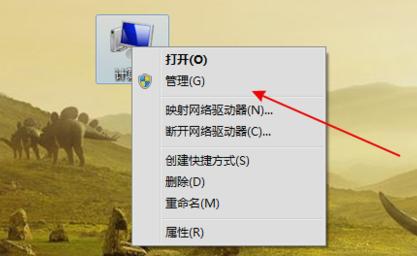
无法识别图解详情-1
然后在左侧中找到“存储”下的“磁盘管理”并点击。
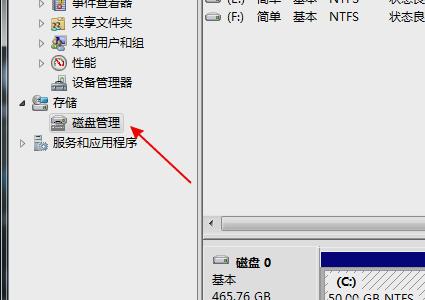
u盘无法识别图解详情-2
接着,在磁盘列表中查看是不是有存在没有盘符的磁盘。
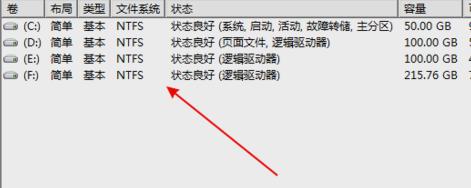
u盘无法识别图解详情-3
下一步,如果有就右键点击这个盘选“将分区标识为活动分区”,再给磁盘取个名称。
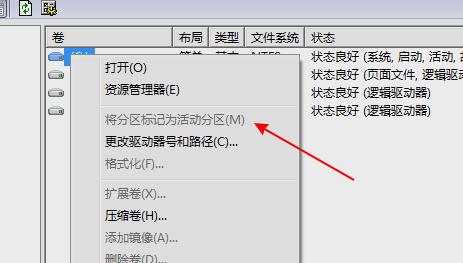
u盘无法识别图解详情-4
方法、步骤2:
在左侧树型菜单中点击“设备管理器”。
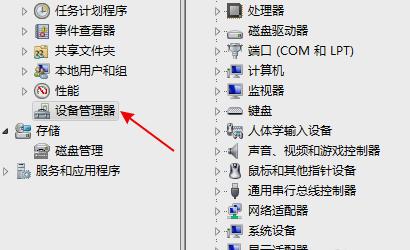
u盘不能识别图解详情-5
接着在设备列表中展开找到“USB大容量存储设备”。

无法识别图解详情-6
然后右键点击“卸载”。

u盘图解详情-7
最后,卸载完成后再右击顶上的计算机名,选择“扫描检测硬件改动”。
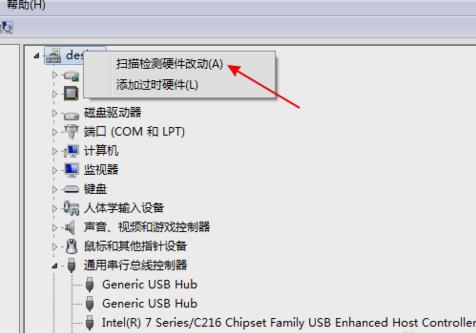
无法识别图解详情-8
以上就是u盘无法识别的解决方法啦~~
U盘有USB接口,是USB设备。如果操作系统是WindowsXP/Vista/Win7/Linux/PrayayaQ3或是苹果系统的话,将U盘直接插到机箱前面板或后面的USB接口上,系统就会自动识别。
……